Comment créer un profil d’expédition selon la catégorie de poids dans Intelligence 360
Ce rapport mensuel vous fournit des renseignements consolidés sur le supplément pour carburant ($), le coût net total ($) et le volume d’articles. Les renseignements sont regroupés par catégorie ou échelle de poids.
Pour obtenir les résultats les plus récents, générez ce rapport après le mardi comme les renseignements sont téléchargés tous les mardis.
Suivez les directives ci-dessous pour créer un rapport.
1. Cliquez sur Mes rapports dans la barre de menus.

2. Cliquez sur le bouton Créer un nouveau rapport.

3. Cliquez sur Créer dans la boîte « Profil d’expédition : selon la catégorie de poids ». Vous pouvez visualiser le rapport avant de le générer.
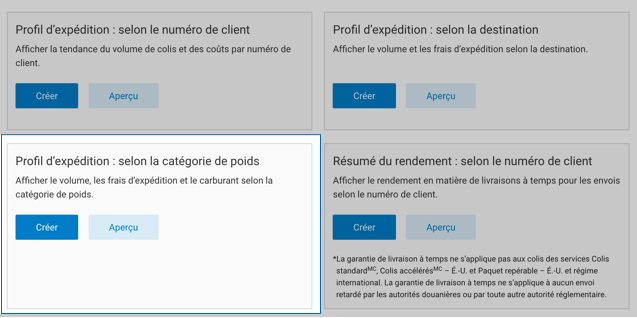
4. Saisissez la date de début et la date de fin de la période* visée par votre rapport.


5. Choisissez les numéros de client pour lesquels vous souhaitez que les données soient incluses dans le rapport.
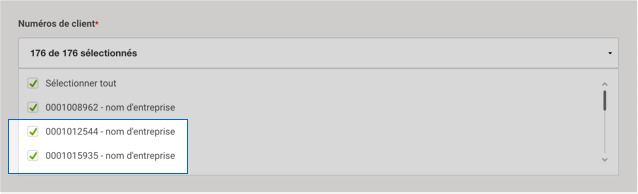

6. Sélectionnez une destination (vous pouvez uniquement générer un rapport pour une destination à la fois). Cliquez sur le bouton Continuer.

7. Choisissez les types de service pour lesquels vous souhaitez que les données soient incluses dans le rapport.
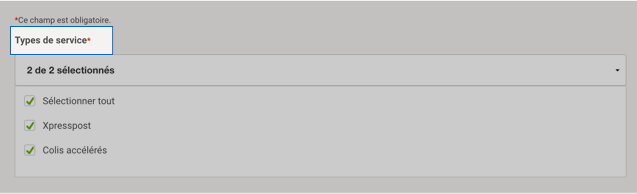
8. Sélectionnez une échelle de poids. Vous pouvez générer un rapport qui comprend le poids (kg) de tous les articles ou sélectionner une échelle de poids.
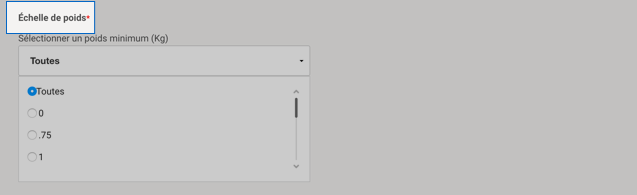
9. Choisissez un poids minimal et un poids maximal.
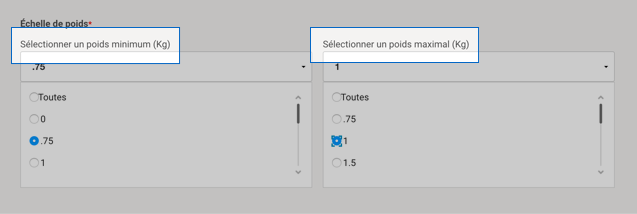
10. Entrez un titre de rapport, une adresse de courriel et un format aux fins de téléchargement.
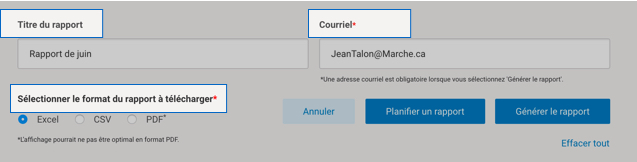
Vous pouvez planifier la production périodique d’un rapport ou générer un rapport immédiatement.
Une fois votre rapport produit, vous pouvez :
- le télécharger;
- l’ajouter à vos favoris (maximum de cinq);
- le modifier;
- en planifier la production, l’envoyer par courriel ou le sauvegarder comme modèle.
Définitions clés
- Jusqu’à l’échelle de poids (kg ou EV) : Représente l’échelle de poids maximale (kg ou EV). Pour établir l’échelle de poids, reportez-vous à la ligne au-dessus dans le rapport.
- Supplément pour carburant ($) : Somme des montants de supplément pour carburant pour tous les articles de chaque échelle de poids.
- Coût net total ($) (y compris le supplément pour carburant) : Somme de tous les articles facturés pour chaque échelle de poids. Le coût net comprend TOUS les frais et surcharges (p. ex. le supplément pour carburant et le coût de l’option Signature). Le coût net NE COMPREND PAS les taxes applicables.
- Volume : Nombre d’articles facturés pour chaque échelle de poids.
